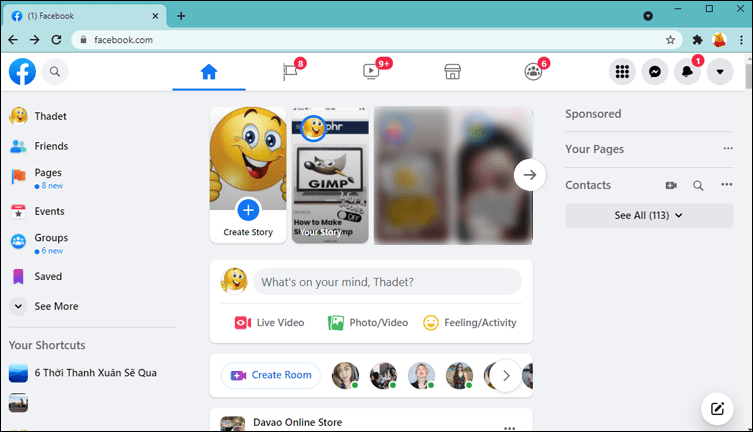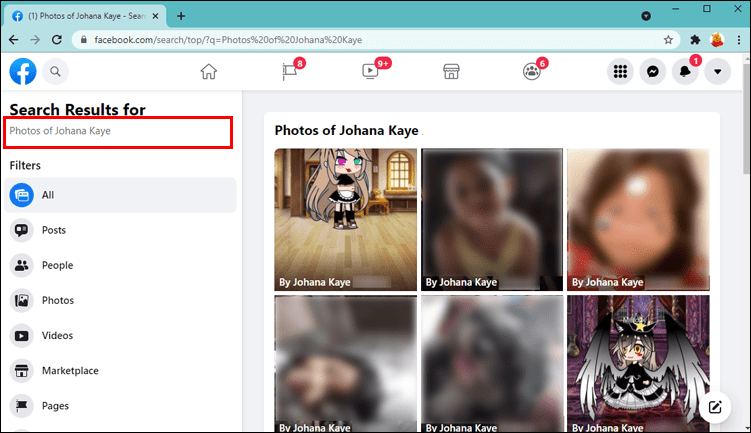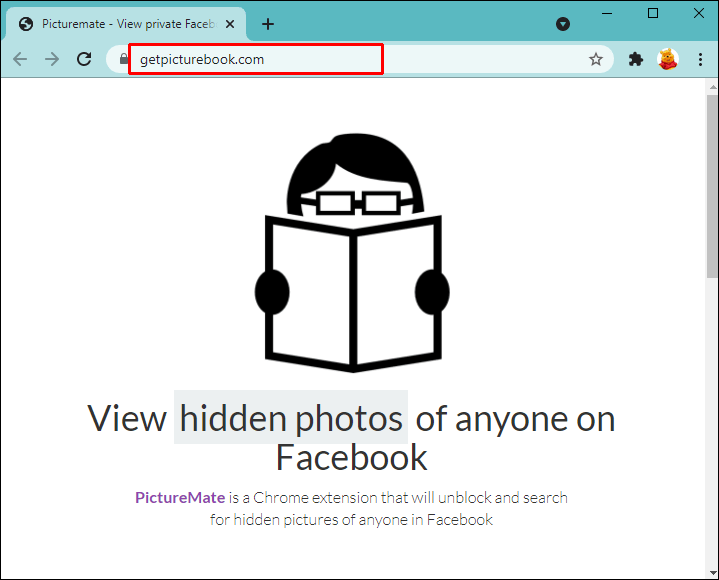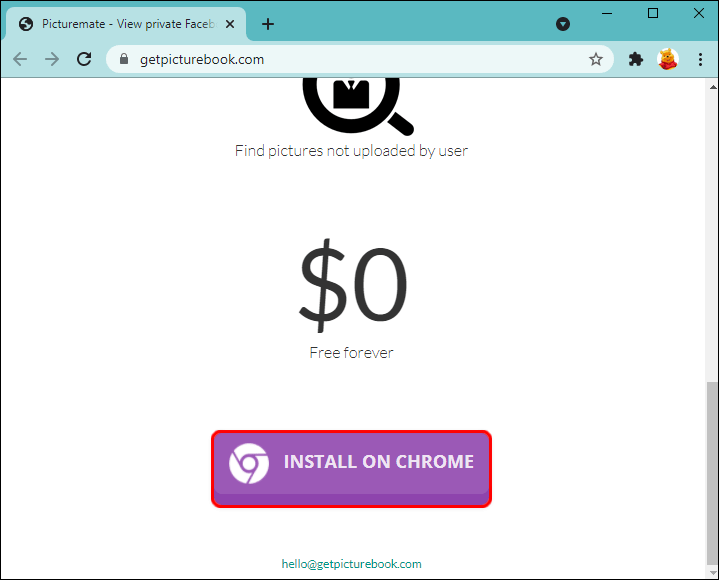비공개 계정을 만나면 다른 사용자와의 상호 작용이나 댓글이나 게시물에 대한 반응을 볼 수 없기 때문에 답답할 수 있습니다. 프로필 사진과 사용자 이름만 볼 수 있습니다.

Facebook은 비즈니스 페이지를 운영 중이더라도 상황에서 직접 벗어날 수 있는 방법을 제공하지 않습니다.
운 좋게도 몇 가지 입증된 해결 방법으로 모든 비공개 Facebook 계정을 볼 수 있습니다. 이 기사에서는 그 방법을 알려 드리겠습니다.
비공개 Facebook 프로필을 볼 수 있는 방법이 있습니까?
누군가의 Facebook 프로필에 제한 없이 액세스하려는 상황을 상상하는 것은 그리 어렵지 않습니다. 당신이 배우고 닮고 싶은 엘리트 전문가일 수 있습니다. 또는 최근에 만났지만 더 많은 관계를 맺기 전에 몇 가지 세부 사항을 파헤치고 싶은 사람일 수도 있습니다. 당신의 비즈니스 경쟁자 중 하나일 수도 있으며, 당신은 그들이 최근에 무엇을 했는지 알고 싶어합니다.
그렇다면 비공개 Facebook 계정을 볼 수 있습니까? 대답은 예입니다. 몇 가지 도구와 트릭을 사용하여 비공개 Facebook 프로필을 볼 수 있습니다. 각각 어떻게 작동하는지 봅시다.
불화로 사람들에게 메시지를 보내는 방법
1. 하이로드를 타라
기본적으로 친구인 사용자만 다른 사람의 비공개 Facebook 계정을 볼 수 있습니다. 따라서 소유자에게 친구 요청을 보내는 것은 이 제한을 피할 수 있는 가장 쉬운 방법 중 하나입니다. 사용자가 친구 요청을 수락하면 정보, 상태 업데이트, 스토리 및 플랫폼에서 공유하기로 결정한 기타 모든 정보를 볼 수 있습니다. 아카이브를 파헤치고 타임라인에서 이전 게시물을 볼 수도 있습니다.
이 접근 방식의 문제는 계정 소유자가 친구 요청을 승인하는 데 얼마나 걸릴지 모른다는 것입니다. 며칠, 몇 달 또는 몇 주가 걸릴 수 있습니다. 또한 Facebook은 사용자가 친구 요청을 무시할 수 있도록 허용하기 때문에 응답을 받지 못할 수도 있습니다.
요청을 받는 사람이 수락을 거부한다고 가정하면 해결 방법 없이 계정을 볼 수 있는 방법이 없습니다.
2. 사회 공학을 시도하십시오
Facebook 계정 개인 정보 보호 설정의 가장 좋은 점 중 하나는 계정 소유자가 원하는 대로 강화하거나 완화할 수 있다는 것입니다. 비공개 모드를 활성화할 때 일부 사람들은 친구가 아닌 사람들의 프로필을 볼 수 있는 기능을 제한합니다. 그러나 그들은 친구의 친구에 의한 액세스를 허용합니다. 즉, 두 사람에게 최소한 한 명의 상호 친구가 있는 경우 대상의 프로필을 볼 수 있습니다.
따라서 이 작업을 수행하려면 대상의 친구 중 한 명에게 적어도 하나의 친구 요청을 보내야 합니다.
이 접근 방식의 유일한 단점은 대상의 친구 목록도 제한되어 서로의 친구를 찾기 어려울 수 있다는 것입니다. 이 경우 Facebook 외부의 대상과 친구인 사람들에게 친구 요청을 보낼 수 있습니다. 대부분의 사람들은 Facebook을 사용하여 실제 친구와 연결하기 전에 유명인과 아직 만나지 않은 사람들을 포함하도록 범위를 확장합니다.
3. 트로이 목마 배포
때때로 누군가에게 프로필 잠금 해제를 요청하는 친구 요청을 보내는 것이 작동하지 않을 수 있습니다. 특히 당신이 은밀히 원하고 대상에게 당신의 진정한 신원을 밝히고 싶지 않은 경우에는 더욱 그렇습니다. 그것이 트로이 목마가 들어오는 곳입니다. 그러나 어떻게 작동합니까?
가짜 Facebook 계정을 만든 다음 대상에게 친구 요청을 보내기만 하면 됩니다.
이 접근 방식에는 위험이 따릅니다. 대상이 귀하의 신원에 대해 의심이 가는 경우 귀하를 차단하기로 결정할 수 있습니다. 이는 제한된 프로필 보기조차 영원히 사라질 수 있는 조치입니다. 플랫폼의 사용자 가이드라인을 위반한 경우 Facebook에 신고될 수도 있습니다.
따라서 이 트릭이 작동하려면 창의력을 발휘해야 하며 속임수나 신분 도용과 관련된 모든 것을 제거해야 합니다. 이것을 하는 가장 좋은 방법은 목표를 감동시키고 그들의 결정에 영향을 미치기 위한 조치를 취하는 것입니다.
예를 들어 그들이 엘리트 게이머이고 그들이 Facebook 친구와 공유하는 팁과 트릭을 알고 싶어한다고 가정해 보겠습니다. 가장 인기 있는 비디오 게임의 스크린샷으로 완성된 최고의 게이머임을 보여주는 게시물로 타임라인을 채울 수 있습니다. 또한 임박한 출시, 향후 게임 플랫폼 또는 업계와 관련된 논쟁적인 법적 문제와 같은 게임 업계의 주요 문제에 대한 게시물을 작성할 수도 있습니다.
4. Facebook 계정 개인 정보 보호 정책의 허점 악용
Facebook의 계정 개인 정보 보호 도구는 지금보다 한때 더 관대했습니다. 예를 들어, 사용자의 Facebook URL을 조작하고 사진과 동영상을 포함한 선택된 개인 정보에 즉시 액세스하는 것이 가능했습니다. 요즘 플랫폼에서는 이를 차단하기 위한 조치에 나선 것 같습니다.
Facebook은 이러한 느슨한 끝을 계속해서 패치하여 개인 프로필과 사용자 데이터에 액세스하는 것을 점점 더 어렵게 만듭니다. 그러나 몇 가지 허점이 여전히 작동합니다. 그 중 하나가 태그된 사진입니다.
두 명 이상의 사람이 사진을 찍어 Facebook에서 친구와 공유하면 다른 사용자가 이미지의 모든 사람을 식별할 수 있도록 서로 태그를 지정할 수 있습니다. 사진에 대상이 태그된 경우 Facebook의 검색 버튼을 사용하여 쉽게 찾을 수 있습니다. 이렇게 하려면:
- 계정에 로그인합니다.
- 검색을 클릭합니다.
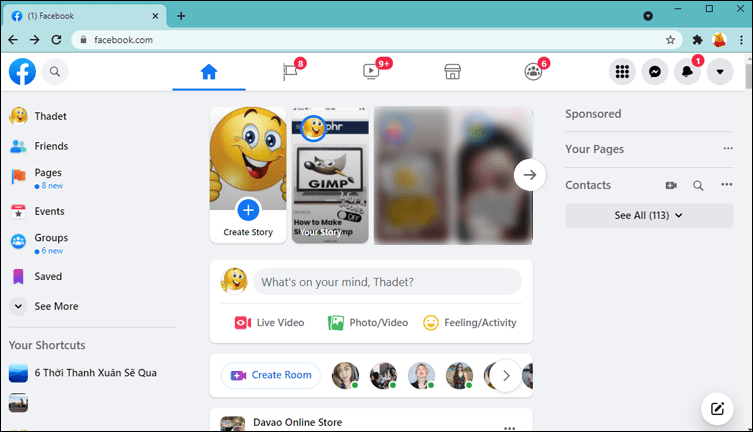
- 텍스트 필드에 다음을 입력합니다.|_+_|
- 예를 들어 대상이 James Clark인 경우 다음을 입력합니다.|_+_|
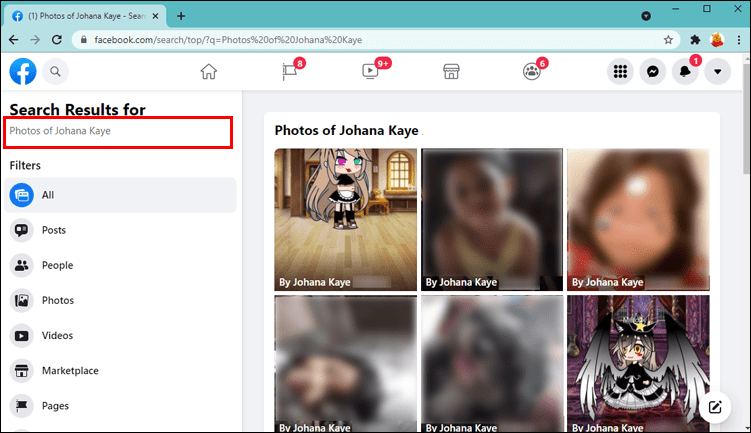
- 예를 들어 대상이 James Clark인 경우 다음을 입력합니다.|_+_|
이렇게 하면 Facebook에서 광범위한 검색을 실행하고 그 사람이 태그된 모든 사진을 표시합니다.
4. 타사 뷰어 앱 사용해 보기
소셜 엔지니어링과 가짜 Facebook 계정을 사용하는 것이 많은 작업처럼 들린다면 모든 작업을 수행할 전용 타사 도구를 사용할 수 있습니다. 가장 인기 있는 도구 중 하나는 PictureMate입니다. 하지만 어떻게 작동합니까?
픽쳐메이트 는 Facebook에 있는 모든 사람의 사진을 찾을 수 있는 Chrome 확장 프로그램입니다. 누군가의 사진을 비공개로 보고 싶을 때 유용한 도구입니다. 버튼을 클릭하면 다른 사용자가 업로드한 사진을 포함하여 모든 사용자의 사진을 찾을 수 있습니다. 원하는 정보를 모두 얻지는 못했지만 PictureMate는 무료일 뿐만 아니라 비교적 안전하게 사용할 수 있는 간편한 도구를 제공합니다.
PictureMate를 사용하는 방법은 다음과 같습니다.
- PictureMate 공식 방문 웹사이트 .
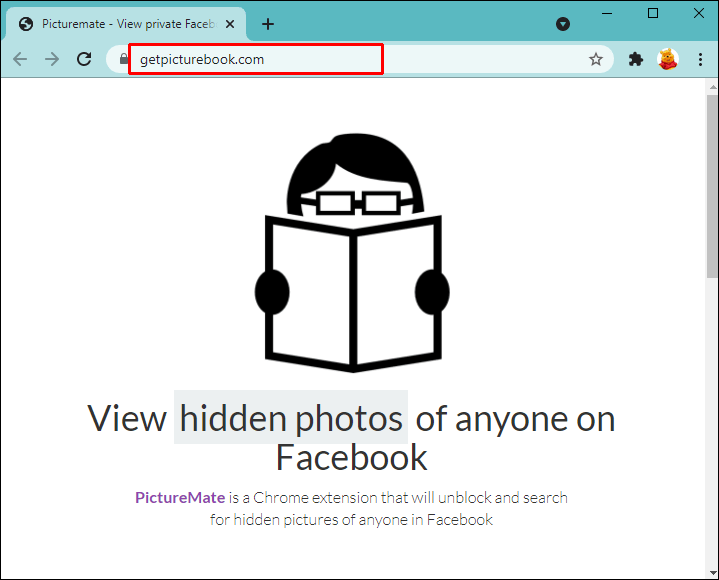
- 확장 프로그램을 다운로드하여 Chrome 브라우저에 추가합니다.
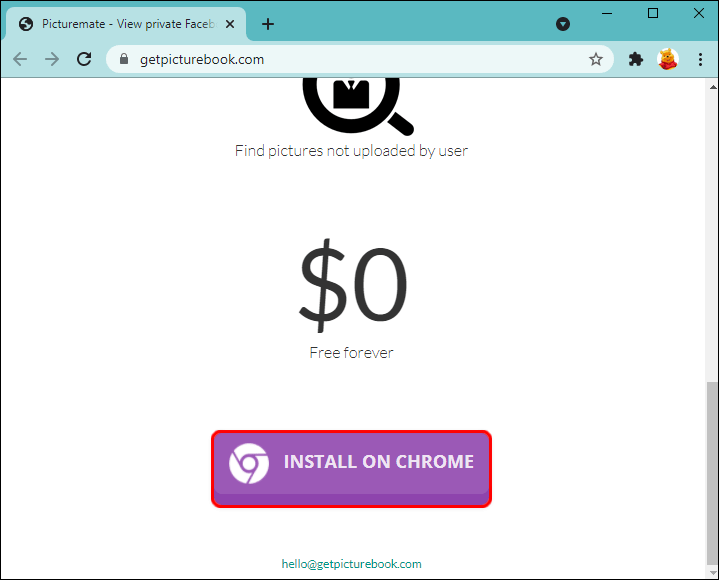
- 확장 프로그램이 설치되면 브라우저를 다시 시작하십시오. 그러면 PictureMate가 활성화되고 이제 브라우저의 오른쪽 상단 모서리에 나타납니다.
- 확장 프로그램을 사용하려면 확장 프로그램을 클릭하고 사진을 보고 싶은 사람의 이름을 입력하세요.
다른 많은 타사 도구가 개인 계정의 잠금을 해제한다고 주장하지만 일부는 약속한 대로 작동하지 않습니다. 다른 사람들은 사기 또는 개인 데이터 도난에 노출될 수 있습니다. 따라서 사용하기 전에 실사를 수행하는 것이 중요합니다. 예를 들어 신뢰할 수 있는 제품 리뷰 플랫폼에 대한 도구의 리뷰를 조회할 수 있습니다. 이는 합법적이고 안전하며 효과적인지 여부를 확인하는 데 도움이 될 수 있습니다.
5. 브로커에게 지불
논의한 방법 중 어느 것도 효과가 없다면 데이터 브로커를 고용하여 작업을 수행할 수 있습니다. 대부분의 데이터 브로커는 사용자 정보를 대량 수집한 다음 판매하여 돈을 벌지만 일부는 원하는 사람의 특정 프로필에 액세스하는 데 도움을 줄 수 있지만 서비스 비용도 지불해야 합니다. 그리고 여전히 사진 및 비디오와 같은 선택한 파일에만 액세스할 수 있습니다.
귀하의 주 또는 현재 거주 국가에서 합법인 경우에만 이 방법을 권장합니다. 또한 법적 문제에 휘말려 증거를 찾고 있는 경우 이러한 방식으로 얻은 정보는 법정에서 허용되지 않을 수 있습니다.
6. 구글을 사용해봐
친구에게 프로필 잠금을 해제하고 게시물, 사진, 비디오 및 상태 업데이트를 보도록 친구 요청을 보내는 것은 당신을 어둠 속에 빠뜨릴 수 있습니다. 대상이 언제 응답할지 알 수 없습니다. 그들은 요청을 무시할 수도 있습니다. Google 인덱싱은 탈출구를 제공할 수 있습니다.
인덱싱은 검색 알고리즘에 포함시키기 위해 웹사이트의 콘텐츠를 분석하는 프로세스입니다. Google은 Facebook 사용자가 공개로 설정된 잠재고객과 공유했을 수 있는 정보를 찾기 위해 Facebook을 크롤링합니다.
이 방법은 일부 사람들이 계정을 연 직후 Facebook 잠재고객을 비공개로 설정하지 않기 때문에 작동합니다. 일부는 상당한 팔로워를 확보하거나 수천 명의 친구를 만든 후에만 개인 정보 설정을 조정합니다.
듀얼 모니터를 노트북에 연결하는 방법
콘텐츠를 검색하기 위해 Facebook 사용자는 공개로 설정된 잠재고객과 공유했을 수 있습니다. 검색 상자에 이름을 입력하고 쿼리에 Facebook을 포함하여 결과 범위를 좁힐 수 있습니다. 그러면 Google은 모든 Facebook 아카이브를 크롤링하고 찾을 수 있는 모든 정보를 표시합니다.
자주 묻는 질문
Facebook에 대해 항상 배울 것이 있습니다. 이 섹션에는 가장 자주 묻는 질문에 대한 답변이 포함되어 있습니다.
Facebook에서는 비공개 페이지에서 무엇을 볼 수 있나요?
Facebook에서는 모든 사람이 볼 수 있도록 허용하는 몇 가지 항목이 있습니다. 이에 대한 아이디어는 요청을 보내기 전에 프로필이 찾고 있는 사람에게 속하는지 확인해야 한다는 것입니다.
예를 들어, 누군가의 사용자 이름과 프로필 사진이 있으면 언제든지 볼 수 있습니다. 서로의 친구가 있다면 그 친구도 볼 수 있습니다. 하지만, 당신은 다른 많은 것을 볼 수 없습니다.
일부 사용자는 작업, 위치 또는 관심사를 공개하기로 선택합니다. 비공개 페이지라도 해당 사용자와 친구가 아닌 경우 볼 수 있습니다.
일부 게시물은 볼 수 있고 다른 게시물은 볼 수 없는 이유는 무엇입니까?
다른 사용자와 친구가 아니지만 일부 게시물과 사진은 볼 수 있지만 다른 사용자는 볼 수 없다면 각 게시물에 대해 개인 정보를 업데이트하고 있을 가능성이 큽니다. 예를 들어, 사용자가 무언가를 공유했고 친구도 공유를 요청했을 수 있습니다. 사용자는 자신의 계정을 비공개 모드로 유지하면서 해당 게시물을 공개할 수 있습니다.
안전을 유지해라
비공개 Facebook 계정을 보는 방법에는 여러 가지가 있습니다. 그러나 효과적일 뿐만 아니라 자신의 데이터의 안전과 보안을 손상시키지 않는 도구를 선택해야 합니다.
잠금을 해제한 비공개 Facebook 계정이 있습니까? 넌 어떻게 그걸 했니? 아래 의견 섹션에 알려주십시오.